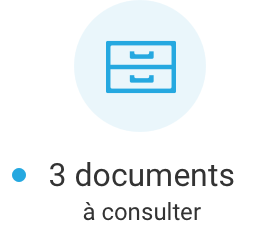Accès : Communication > Documents
1Sous Liste des documents, cliquez sur Ajouter un nouveau document. 2Sous Sélection des destinataires, sélectionnez des Destinataires : ▪« Tous les destinataires », pour diffuser le document à tous les utilisateurs; ▪« Par modules », pour afficher les solutions complémentaires disponibles dans votre compagnie et diffuser le document aux utilisateurs qui se servent des solutions complémentaires cochées; ▪« Par rôles », pour afficher les rôles disponibles dans votre compagnie et diffuser le document aux utilisateurs qui détiennent un des rôles cochés. Les rôles sont définis dans fonction Rôles (Gestion des utilisateurs > Gestion des rôles d'utilisateur ). Pour plus de renseignements, voir Gestion des rôles d'utilisateur . 3Sous Filtres supplémentaires sur les employés, utilisez des filtres pour délimiter davantage la diffusion du document, au besoin. 4Sous Type de document, inscrivez un Titre et une Catégorie de votre choix. 5Remplissez les autres champs, au besoin. 6Sélectionnez la Langue du document. 7Sous Sélection du document, cliquez sur Parcourir pour accéder à votre répertoire et sélectionner le fichier à diffuser.
8Sous Diffusion du document, déterminez la Période d’affichage en inscrivant une date de début (du) et une date de fin (au). 9Cliquez sur Enregistrer pour compléter la procédure. ▪Pour visualiser votre document, retournez à l’écran initial en cliquant sur
|
1Sous Document, cliquez sur l’hyperlien du document. 2Modifiez les informations requises ou cliquez sur Parcourir pour accéder à votre répertoire et sélectionner le nouveau fichier. 3Modifiez la date de début de la période d’affichage pour qu’elle soit égale ou supérieure à la date du jour. 4Cliquez sur Enregistrer pour compléter la procédure. |
1Sous Liste des documents, cliquez sur l'hyperlien du document. 2Cliquez sur Enregistrer pour compléter la procédure. |